25 juin 2017

On peut avoir besoin de rapidement reconfigurer son clavier, notamment quand on est sur une clé USB/DVD en session-live où le clavier est en QWERTY. Cela peut être pénible, de taper q à la place de a, une virgule pour un m, etc... Ce n’est pas insurmontable mais pénible.
Donc pour remédier à ça, ce n’est pas bien compliqué, ça tient en une ligne dans un terminal.
Voici donc des commandes à taper en terminal (si le clavier est en qwerty, il faudra remplacer les a par des q, les m par des , ...)
Sous Debian & co (Ubuntu, Linux Mint...)
La configuration est stockée dans le fichier /etc/default/keyboard que l’on peut visualiser avec
cat /etc/default/keyboardIl est cependant plus lisible de récupérer ses informations avec la commande : localectl
$ localectl
System Locale: LANG=fr_FR.utf-8
VC Keymap: n/a
X11 Layout: fr
X11 Model: pc105
X11 Variant: latin9Alors comment fait-on pour changer cette configuration ?
On pourrait modifier directement le fichier /etc/default/keyboard mais il existe des outils plus simples.
pour la session actuelle
Très utile quand on veut taper au clavier lors d’une session en live dont le clavier est configuré en QWERTY par défaut.
setxkbmap frBien sûr si vous êtes en qwerty, il faudra taper : setxkb,qp fr
Par contre avec cette commande, la configuration se perdra après redémarrage, pour qu’elle soit prise en compte de façon permanente préférez la commande suivante.
de façon permanente
Bien sûr, vous pouvez faire cela dans la configuration système que vous devriez retrouver dans le menu mais cette méthode à l’avantage de s’appliquer quel que soit votre environnement de bureau (KDE, Cinnamon, Mate, XFCE, etc...)
Lancez cette commande depuis un terminal :
sudo dpkg-reconfigure keyboard-configurationSi vous êtes en qwerty, il faudra taper : sudo dpkg)reconfigure keyboard)configurqtion
Ensuite, l’outil de configuration du clavier s’ouvre (avec un magnifique fond orange qui fait un peu mal aux yeux).
Voici des captures d’écran des différentes étapes (touches fléchées [↑↓] , [Tab ↹] et [Entrée ↵] pour se déplacer/sélectionner).
Bien sûr vous adapterez selon vos désirs.
Étape 1 : le modèle du clavier
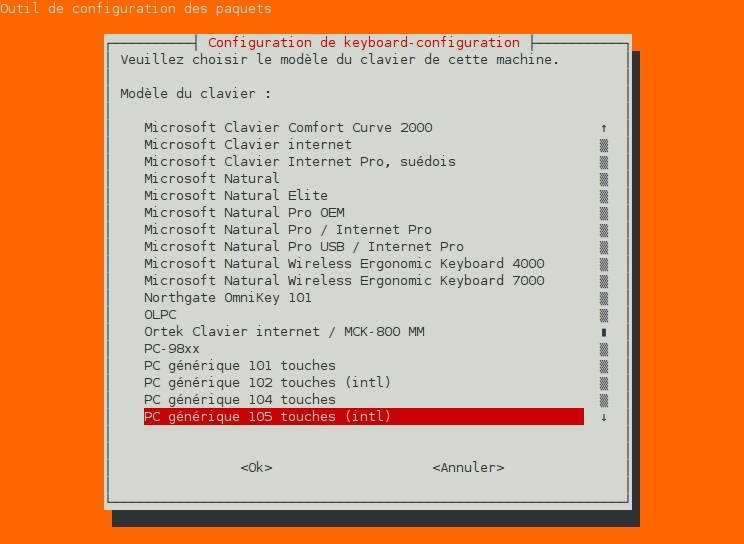
Étape 2 : le pays
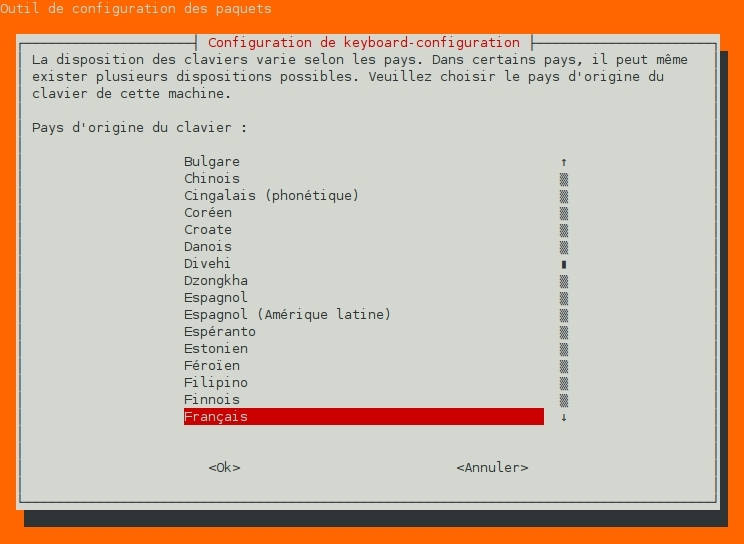
Étape 3 : la disposition
J’aime bien la disposition «variante» (pas obsolète) mais c’est une histoire de goût.
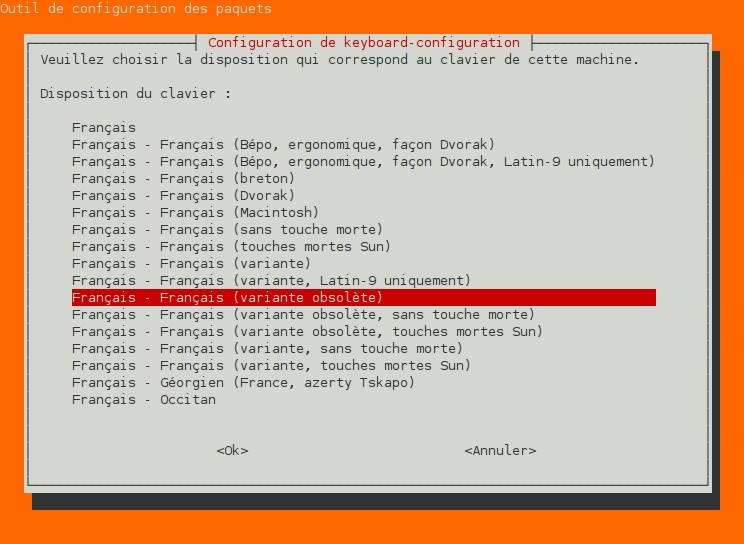
Étape 4 : touche AltGr normale ou substituée par une autre touche ?
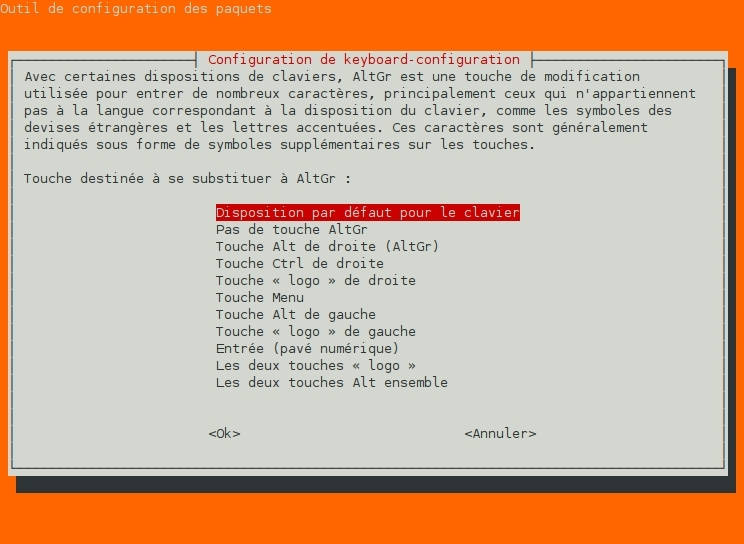
Étape 5 : utilisation de la touche «compose»
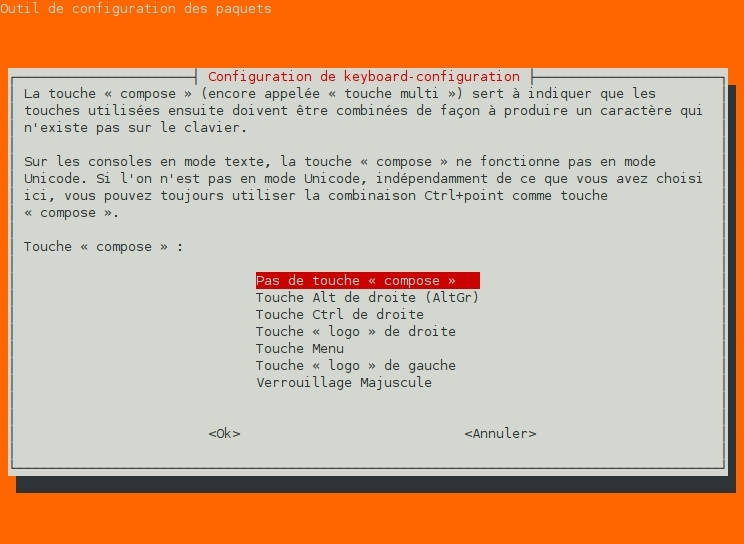
Étape 6 : utilisation de Ctrlt+Alt+Backspace
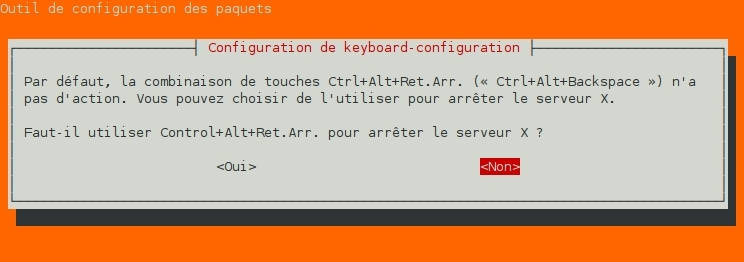
Attention : la configuration sera prise en compte après redémarrage du système.
Sous Arch Linux & co (Manjaro...)
localectl set-keymap frPour avoir la liste des claviers :
localectl list-keymaps